Android 5.1 как установить мелодию. Как установить мелодию на контакт на Android-устройстве
Чтобы знать, кто звонит, не доставая телефон из кармана, установите на каждый контакт свою мелодию. А как это сделать на стоковом Android, в MIUI на Xiaomi и на смартфонах Huawei и Honor – рассказано в этой статье.
Как поставить мелодию на контакт на Android 5
Откройте «Телефон» (нажмите на значок телефонной трубки на главном экране) и перейдите на вкладку «Контакты» либо сразу запустите приложение Контакты.

Выберите нужный контакт и щелкните по кнопке «Изменить» (иконка карандаша).
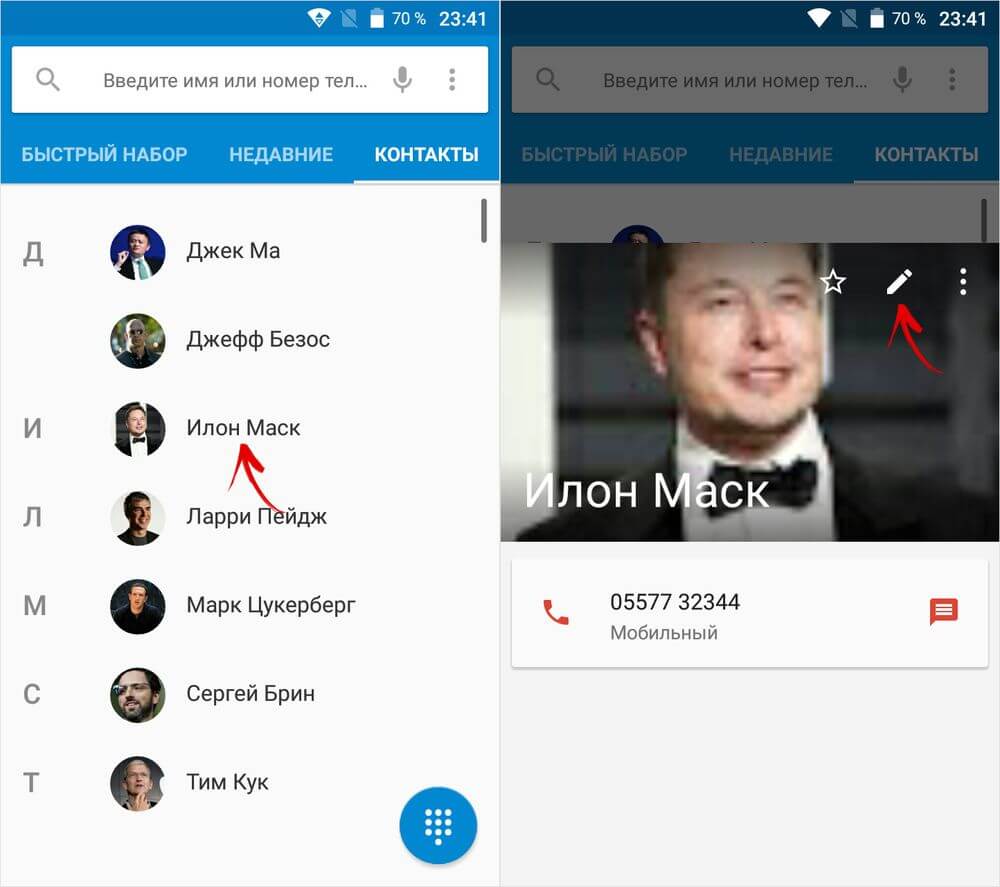
Теперь кликните по трем точкам в правом верхнем углу и в раскрывшемся списке опций нажмите «Задать рингтон».

Далее выберите приложение, с помощью которого будет выполнено действие. Чтобы установить на контакт один из предустановленных рингтонов, выберите «Хранилище мультимедиа», а чтобы поставить свою мелодию, выберите доступный файловый менеджер.

Для прослушивания рингтонов из «Хранилища мультимедиа», кликайте по ним. А чтобы поставить понравившийся на звонок, отметьте его и нажмите «ОК».

В файловом менеджере перейдите в папку, где хранится нужная песня и щелкните по ней, чтобы установить ее в качестве мелодии контакта.

Как поставить свою песню на отдельный контакт на новых версиях Android
В последних версиях стокового Android поменялось только расположение кнопки «Задать рингтон», а сам процесс установки мелодии не изменился. Зайдите в Контакты, выберите абонента и щелкните по точкам в верхнем правом углу. Нажмите на пункт «Задать рингтон» и выберите приложение, которое будет использоваться для смены рингтона. Затем выполните действия, описанные в предыдущем пункте инструкции.

Установка рингтона на определенного абонента в MIUI на Xiaomi
На смартфоне Xiaomi зайдите в список контактов и откройте профиль нужного абонента. Нажмите на «Мелодия по умолчанию», после чего откроется страница со стандартными аудио. Чтобы проиграть мелодию, щелкните по ней, а чтобы выбрать ее, нажмите «ОК» во всплывшем внизу экрана окне.

Также доступна установка трека, загруженного на телефон. Для этого в самом верху списка кликните по пункту «Выбор мелодии на устройстве». Вы можете воспользоваться или предустановленными в MIUI приложениями Проводник, Аудио и Музыка. В двух последних программах отметьте скачанную аудиозапись и нажмите «ОК», чтобы ее выбрать.


Инструкция для смартфонов Huawei и Honor, работающих на EMUI
Откройте Контакты и выберите нужный номер. В карточке абонента нажмите «Мелодия вызова» (изначально установлено значение «По умолчанию»).

Либо кликните по кнопке «Изменить», затем на странице редактирования контакта нажмите «Добавить поле» и выберите пункт «Мелодия вызова».

Также, если потребуется, разрешите приложению Контакты доступ к фото, мультимедиа и другим файлам на телефоне.

Вы попадете на страницу, на которой можно выбрать один из предустановленных рингтонов или перейти к установке видео-мелодии либо загруженной песни.

Чтобы прослушать рингтон, кликните по нему, а чтобы установить его в качестве мелодии контакта, нажмите на кнопку «Назад».

Если хотите поставить на звонок скачанную песню, откройте раздел «Музыка на устройстве». Выберите трек и выйдите назад.
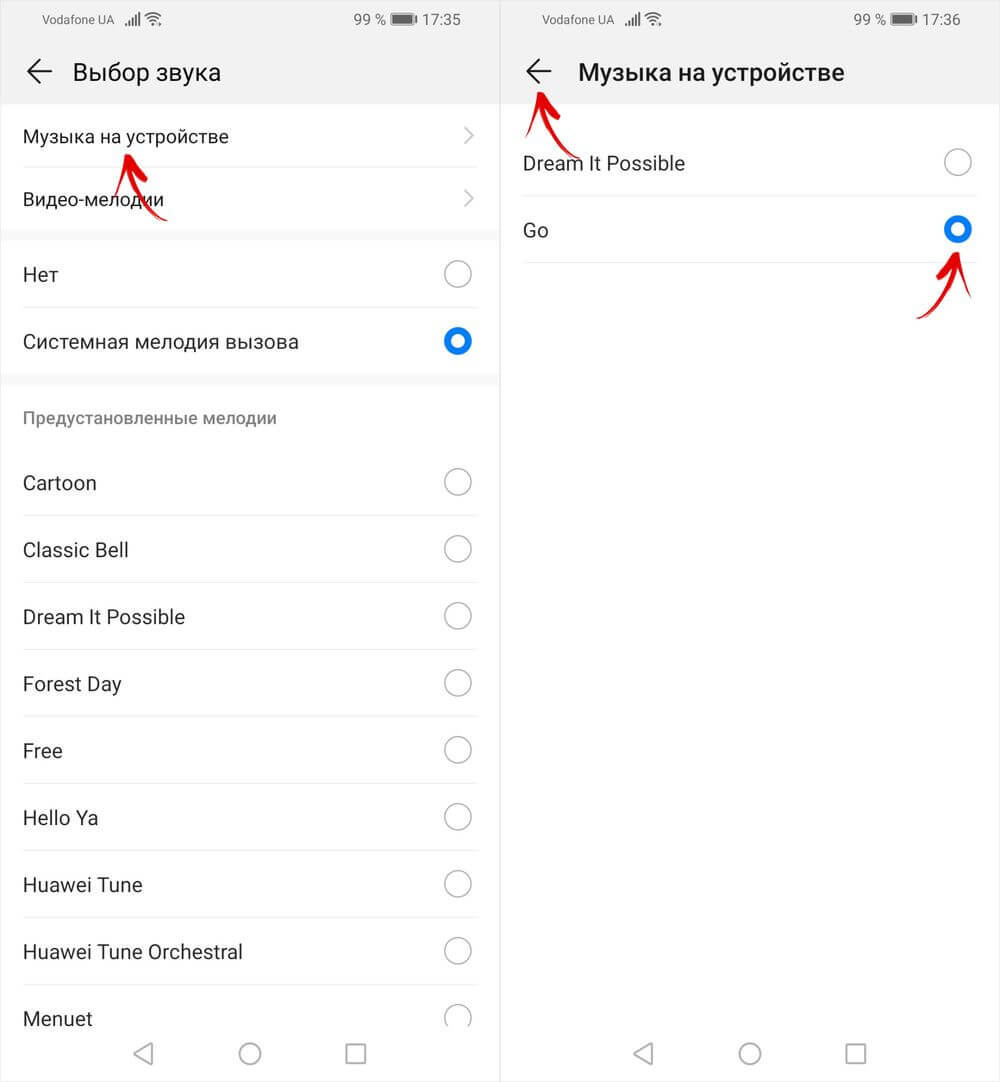
Еще в EMUI 9 и новее доступна установка видео-мелодий. В окне «Выбор звука» кликните по пункту «Видео-мелодии» и выберите ролик, который хотите поставить на звонок. В новом окне будет показано как видео отображается во время входящего вызова. Если ролик горизонтальный, видео отобразится по середине экрана, а внизу и вверху останутся широкие черные полосы. Теперь, чтобы установить видео-мелодию, щелкните на галочку в нижнем правом углу.
На форуме РулСмарта часто спрашивают, что делать, если не получается установить разные мелодии на две SIM-карты. По сути, на многих смартфонах такой возможности нет. Можно установить один рингтон на все SIM-ки.
Тем не менее, некоторые производители заботятся об удобстве, и реализует подобные возможности штатно. Сегодня мы расскажем, как буквально в пару кликов добавить такую штуку и себе на смартфон.
Чтобы это сделать достаточно установить бесплатное приложение DualSim Ringtone, которое позволит еще настраивать и режимы звонок для разных СИМ-крат, по типу громкости и так далее.
Если рассматривать возможности более подробно, то Вам станут доступные следующие: изменение мелодии звонка на 2 SIM-картах, установка мелодии на SMS, настройка громкости для каждой СИМ, а также возможность задать эти файлы с карты памяти.
Простой способ
Еще одним простым способ является такой, когда эта возможность встроена. Как найти её?
- 1. Откройте пункт "Настройки"
- 2. Выберите опцию "Звук".
- 3. Выберите "Рингтон".
- 4. Появится выбор между SIM1 & SIM2 вверху экрана, выберите нужную SIM карту.
- 5. Нажмите на «Рингтон», выберите нужную мелодию звонка для SIM1 и нажмите ОК.
Всё, вот так просто можно задать свою мелодию звонках на любую из двух или более SIM-карт.
Довольно многих пользователей не устраивает уже установленный рингтон на смартфоне, сразу появляется желание поменять его на любимую песню. Но владельцы обновленной операционной системы могут не знать, как поставить мелодию на звонок Андроид 7.0, аналогична ли эта процедура предыдущим версиям, и что потребуется для замены аудиозаписи. Об этом наш сайт GuruDroid . net и расскажет.
Marshmallow и Nougat: есть ли разница в выборе рингтона
Ответ однозначный – нет. Принцип установки мелодии не поменялся на седьмом Android. Конечно, мелкие изменения, такие как интерфейс и расположение «Настроек», музыкального плеера, существуют, но они не существенные.
Еще многое зависит от прошивки, ее версии, от выбранного вами лаунчера. Но корень операции это не затрагивает.
Поскольку сама процедура довольно простая и быстрая, ее можно назвать «косметической», с которой справится любой новичок.
Устанавливаем свою мелодию через файловый менеджер
Очень легкий способ, требующий только наличие файлового менеджера на телефоне. Обычно встроенным является ES Проводник , он и лучший в своем роде. Подробнее прочесть о данном приложении вы можете в статье « ». Если на вашем устройстве такая программа отсутствует – не проблема, с легкостью скачайте ее из Google Play.
Теперь открываем менеджер, кликаем «Файлы» или «Диспетчер файлов», выбираем пункт «Музыка». Видим перечень имеющихся аудиозаписей, длительным кликом по треку вызываем дополнительное меню. Нажимаем «Использовать как звонок».
Если подобной функции нет, открываем оставшиеся опции с помощью троеточия.
Как поставить мелодию на звонок Андроид 7.0 через проигрыватель
 Тоже достойный вариант, практически ничем не отличающийся от предыдущего. Использовать вместо файлового менеджера следует проигрыватель, только обязательно встроенный. То есть, тот, который выполняет воспроизведение по умолчанию.
Тоже достойный вариант, практически ничем не отличающийся от предыдущего. Использовать вместо файлового менеджера следует проигрыватель, только обязательно встроенный. То есть, тот, который выполняет воспроизведение по умолчанию.
На главном экране находим иконку «Музыка» или «Плеер» .
Обратите внимание, что если у вас стоит кастомная прошивка или , плеером по умолчанию может выступать приложение со специфическим названием, например, Free Music, так что будьте внимательны.
Открывается список аудиозаписей, как и в предыдущем варианте, вот только теперь их можно сортировать по исполнителям, альбомам, трекам и плейлистам. Далее все очень просто: кликаем по мелодии, открываем опции и выставляем «Музыка на звонок» . Сделано.
Ставим через настройки
 Еще один неплохой метод, пользоваться которым следует, если два предыдущих у вас не срабатывает по каким-то причинам. Для начала переходим в «Настройки», используя или главный экран смартфона, или шторку уведомлений. Нажимаем на раздел «Звук», где пользователю предоставляются все необходимые опции для настраивания звучания.
Еще один неплохой метод, пользоваться которым следует, если два предыдущих у вас не срабатывает по каким-то причинам. Для начала переходим в «Настройки», используя или главный экран смартфона, или шторку уведомлений. Нажимаем на раздел «Звук», где пользователю предоставляются все необходимые опции для настраивания звучания.
Второй должна быть вкладка под названием «Рингтон» или «Мелодия входящего звонка». Этот пункт нам и требуется. Кликаем. Теперь можно выбирать аудиофайлы: встроенные системные или личные. Нажимаем «Личные» и через проводник указываем путь к любимому треку. Готово.
Как установить мелодии на разные контакты
 Хотите по одному рингтону определять, кто вам звонит, не знаете, как совместить несколько любимых песен для входящих вызовов? Тогда идеальным решением станет установка нескольких аудиозаписей.
Делается все здесь немного иначе, но тоже довольно легко и быстро.
Хотите по одному рингтону определять, кто вам звонит, не знаете, как совместить несколько любимых песен для входящих вызовов? Тогда идеальным решением станет установка нескольких аудиозаписей.
Делается все здесь немного иначе, но тоже довольно легко и быстро.
- Открываем приложение «Контакты» (именно «Контакты», не «Телефон»), видим список сохраненных на устройстве номеров.
- Кликаем на миниатюру контакта, но не по номеру, иначе просто начнется вызов.
- Открывается новое окно, где нажимаем по изображению человечка или по троеточию.
- Появляется небольшое, но полезное меню, в котором выбираем опцию «Задать рингтон». Далее с помощью стороннего проводника или приложения «Хранилище мультимедиа» выставляем нужную музыку. Еще может запрашиваться, какую мелодию следует поставить: системную или личную. Выбор системных рингтонов, к сожалению, довольно скудный.
Полезная информация: чтобы установленная мелодия всегда срабатывала, желательно не переносить ее на SD-карту, и делать это только в том случае, если внутренней памяти катастрофически не хватает. К слову, вас также может заинтересовать статья «Как очистить внутреннюю память на Андроид
Как только перезагружаю устройство, возвращается системный рингтон.
Если удалить файл музыки со смартфона, проигрываться при звонке она больше не будет?
Нет, не будет. Но если создана копия файла, то успешное звучание вполне возможно.
Как видим, поставить новую мелодию на телефон довольно просто, Андроид 7.0 полностью к этому расположен. Ни с чем трудным пользователю не придется сталкиваться. Если возникли дополнительные вопросы – пишите нам в комментарии. Успехов!

Rings extended для андроид – это удобное и простое в использовании приложение, которое позволит установить любимую мелодию на контакт. Для этого необходимо лишь зайти в меню настройки приложения для мелодий и выбрать использование данной программы. Теперь на каждый из своих контактов Вы сможете установить индивидуальную мелодию вызова, каждый раз наслаждаясь песней при входящем вызове. При установке приложение не создаёт ярлык в списке программ. Rings extended сразу добавляется в систему. Таким образом, после входа в «Настройки» телефона, затем – «Звук» и далее – «Мелодия вызова», Вы сможете использовать приложение для выбора необходимой песни. Сама программа предоставит на выбор музыкальные файлы-проводники, плееры и т.д. Таким образом, всё что требуется – это лишь выбрать понравившийся рингтон и наслаждаться его звучанием. По сути, Rings extended для андроид – это небольшая утилита, которая предназначена для установки собственных песен на желаемые контакты в записной книжке телефона. Узнать подробную информацию о приложении можно в главном меню Вашего андроид-устройства. Для этого перейдите в «Настройки», выберите – «Приложения» – и наконец, зайдите в «Управление приложениями», где будут представлены все интересующие Вас данные.
Что касается интерфейса, то как такового его программа не имеет. Но как же тогда работать с приложением? Что ж, работать даже проще, чем Вы можете себе представить. Зайдите в список своих контактов, выберите нужный, на который будет добавлена индивидуальная мелодия, далее нажмите софт клавишу смартфона, где представлены пункты по оптимизации работы, выберете «Параметры» и затем «Мелодия». Выбрав программу (Rings extended) появится список возможных мелодий для присвоения контакту, де и нужно выбрать необходимую. Хотелось бы отметить, что приложение не имеет аналогов и по сей день остаётся одним из наиболее востребованных среди обладателей андроид-устройствами. Оно может похвастаться отсутствием интерфейса, возможностью присваивать собственные мелодии определённым контактам, а также неоспоримым преимуществом является бесплатная версия Rings extended. За длительный период времени использования приложения не было выявлено никаких изъянов в работе. Отличный софт разрешит вечную проблему, связанную с установкой своих мелодий на интересующие контакты. Утилита в любом случае никогда не окажется лишней! Итак, устанавливайте Rings extended для андроид и наслаждайтесь возможностью слушать любимые рингтоны на любимых контактах своей записной книжки. Теперь узнать кто Вам звонит, Вы сможете уже по звуку вызова, не взглянув даже на дисплей смартфона.
Вопрос о том, как поставить мелодию на контакт на “Андроид”-устройство, волнует очень многих пользователей, которые только начинают свое знакомство с этой мобильной платформой. К счастью, никаких особо сложных препятствий на пути к достижению соответствующего результата эта операционная система не создает. Наверное, среди всех трех ОС (а речь идет об Android, Windows Mobile, IOS) первая является наиболее простой для установки собственных рингтонов для различных целей. В виду этого вопрос, как поставить мелодию на контакт на “Андроид”, становится еще проще. От слов тем временем пора переходить к делу.
Как поставить мелодию на контакт на “Андроид”-устройстве
Многие пользователи недовольны тем, какой набор рингтонов и звуков предлагает им операционная система по умолчанию. Они могут быть применены сразу к нескольким типам категорий. Речь идет о входящих голосовых звонках, о будильнике, о текстовых сообщениях и многом другом. Тем не менее подобный набор оповещений не устраивает, например, молодых людей, которые хотят установить на звонки оригинальные песни и музыку. Именно поэтому разработчиками операционной системы была предусмотрена подобная возможность. Оказалось, что даже без использования стороннего программного обеспечения (например, утилиты Ringtone Maker) можно установить свои мелодии на звонки. И сделать это не так уж и сложно. Таким образом, пришло время дать ответ на вопрос, как поставить мелодию на контакт на “Андроид”.
Создание папок

Первым шагом на пути к достижению соответствующей цели станет поиск определенного каталога. Для этого необходимо открыть в самом устройстве Если у вас уже установлено специальное программное обеспечение для этих потребностей (речь идет о файловых менеджерах от различных разработчиков), вы успешно можете задействовать и его, принципиальной разницы тут нет. Безусловно, ФМ различаются между собой функциональной частью и интерфейсом, но смысл всегда остается одним и тем же, поэтому действия в каждой из программ будут едва ли не копировать друг друга. Таким образом, при помощи файлового менеджера или диспетчера файлов переходим в каталог под названием SDCARD.
Дальнейший поиск

По сути дела, после того, как вы зашли в папку под названием SDCARD, вы попали в корневой каталог карты памяти. Именно здесь находятся все остальные папки, которые записаны на ней и, разумеется, каждый файл. Далее, нам необходимо отыскать папку под названием DCIM. Когда вы ее нашли, нажмите и откройте этот каталог. В нем могут быть другие папки, но на них не обращаем внимания. Просто создаем еще один каталог и задаем ему имя Media. После того, как операция будет завершена, вы сможете увидеть новый объект, покоящийся в каталоге DCIM с соответствующим именем. Вот мы и сделали еще один шаг на пути к ответу на вопрос, как поставить мелодию на отдельный контакт. “Андроид”, как мы видим, предельно прост в этом плане, а дальше потребуется открыть недавно созданную папку и создать в ней еще один каталог, который мы назовем Audio. Считайте, что половина операции уже за спиной.
Операционная система “Андроид”: как поставить мелодию на звонок контакта
Итак, в каталоге Audio нам следует создать еще несколько папок: alarms - для звуков, выставляемых на будильник, ringtones - для голосовых вызовов, notifications - мелодии событий, а ui - звуки интерфейса операционной системы. Собственно, в эти каталоги нужно будет загрузить мелодии. Сделать это можно при помощи кабеля стандарта microUSB, а также беспроводным путем.
После того, как все мелодии будут разложены по своим директориям, останется только зайти в меню контактов и выбрать необходимого человека. В контекстном меню можно будет обнаружить подпункт “Задать рингтон”. После того, как вы на него нажмете, откроется список мелодий на выбор. Там уже выбираете нужную вам песню.


